Niebieski ekran to jeden z rodzajów błędów, których naprawa bez ponownej instalacji systemu zajmuje czasem bardzo dużo czasu. Ponadto na niebieskim tle pojawia się wiele podobnych błędów i w związku z tym przyczyny ich pojawienia się mogą być również zupełnie inne, a nawet w niektórych przypadkach po prostu nieoczekiwane.
Z reguły nie ma niestety uniwersalnego sposobu na ich wyeliminowanie. I zwykle w praktyce użytkownik musi przejść przez wiele przyczyn niebieskiego ekranu, dopóki nie znajdzie źródła zła.
Ten błąd obejmuje również niebieski ekran z kodem 0 × 00000050, który zostanie omówiony w tym artykule. Jak powiedziałem wcześniej, niestety, gdy pojawi się ten konkretny błąd, będziesz musiał wypróbować więcej niż jedną opcję, aż znajdziesz coś, co pomoże ci go naprawić.
Pierwszą rzeczą, na którą powinieneś zwrócić uwagę, kiedy błąd BSOD 0x00000050
Zwykle źródło błędu ZATRZYMANIE BSOD (0x00000050) to krzywe sterowników lub ich nieprawidłowa instalacja, nadal istnieje możliwość, że jest to awaria sprzętu, na przykład uszkodzona pamięć RAM - pamięć lub karta graficzna.
Ponadto pojawia się ten BSOD i jeśli program nie działa poprawnie (np. antywirus) lub uszkodzenie plików systemowych i wiele więcej.
Być może nie powiem nic nowego, ale pierwszą rzeczą do zrobienia jest zapamiętanie, po którym pojawił się błąd, na przykład może to być:
- Podłączenie nowego sprzętu;
W takiej sytuacji możesz spróbować wyłączyć to urządzenie i sprawdzić działanie systemu bez niego. Na przykład, jeśli jest to karta graficzna, zainstaluj ponownie sterownik lub spróbuj zainstalować jego wcześniejszą wersję. - Instalacja programu antywirusowego;
Po odkryciu, że problemy z systemem pojawiły się po zainstalowaniu oprogramowania antywirusowego, warto sprawdzić działanie systemu bez niego, tymczasowo wyłączając lub usuwając program antywirusowy. - Po zainstalowaniu sterownika;
Często zdarza się, że po zainstalowaniu lub aktualizacji sterowników pojawia się niebieski ekran i może to dotyczyć zarówno czystej instalacji oprogramowania, jak i jego automatycznej aktualizacji za pośrednictwem usługi Windows Update lub pakietu sterowników. W takim przypadku możesz wycofać sterownik lub całkowicie go usunąć.
Możesz dowiedzieć się, który plik jest uszkodzony z opisu błędu BSOD lub korzystając z programów, które pozwalają (raporty na niebieskim ekranie).
Następnie wyszukaj w Internecie informacje o tym, za co odpowiedzialny jest uszkodzony plik. - Uszkodzenie ustawień systemu;
Jeśli na przykład ostatnio edytowałeś rejestr lub wyłączyłeś jakiekolwiek usługi systemowe i zauważyłeś, że błąd STOP 0x00000050 zaczął pojawiać się okresowo. Wtedy najprawdopodobniej będziesz musiał skorzystać z funkcji przywracania systemu, którą znajdziesz w panelu sterowania. - Instalacja aktualizacji;
Co dziwne, aktualizacje systemu mogą czasami nie tylko przyspieszyć działanie systemu Windows, ale także spowodować błąd BSOD. Tutaj w zasadzie wszystko jest proste, ręcznie usuwamy ostatnio zainstalowane aktualizacje lub przywracamy system do momentu ich zainstalowania na komputerze. - Problemy z żelazem;
Najczęściej w takiej sytuacji problematyczne obszary to: dyski twarde lub pamięć RAM. W takiej sytuacji na pewno pomoże Ci sprawdzenie pamięci RAM i HDD. Jeśli to jest powód w pamięci RAM, po prostu wyłącz uszkodzony moduł, jeśli dysk twardy, najprawdopodobniej będziesz musiał go wymienić. - Wirusy;
Cóż, może bez wirusów, myślę, że i tak wszystko jest jasne, powinienem sprawdzić swój system pod kątem wirusów.
Próbuję naprawić BSOD 0x00000050
Oczywiście wypróbowanie najprostszych opcji, które naprawdę mogą pomóc naprawić ten błąd, nie będzie zbyteczne.
Pierwszym z nich jest uruchamianie z najnowszymi parametrami operacyjnymi systemu. Zwykle, gdy pojawiają się takie błędy, zaleca się najpierw użyć tego parametru. Szansa na naprawienie błędu oczywiście nie jest duża, ale i tak warto spróbować.
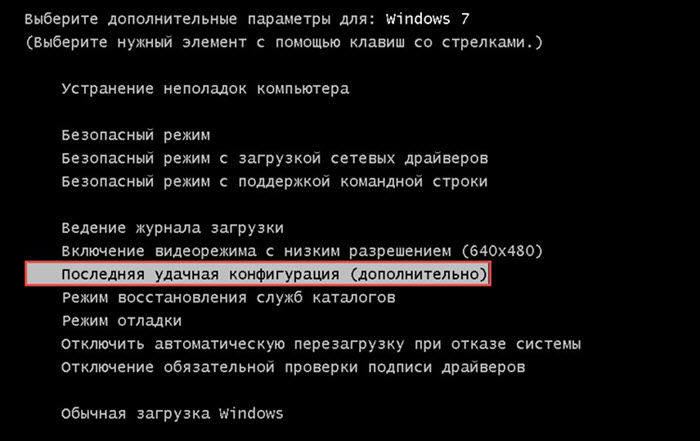
Przypomnę, że można go znaleźć w dodatkowym menu startowym, do którego można uzyskać dostęp naciskając klawisz F8 na początku uruchamiania komputera.
Następnie wybierz „Ostatnia znana dobra konfiguracja” z wyświetlonej listy.
Drugą opcją byłoby sprawdzenie systemu plików.
Aby go uruchomić, należy otworzyć wiersz poleceń, oczywiście z uprawnieniami administratora i wpisać tam polecenie chkdsk /f /r.

Pojawi się powiadomienie informujące, że sprawdzenie zostanie wykonane przy następnym ponownym uruchomieniu systemu. W związku z tym ustawiliśmy Y", po potwierdzeniu wykonania polecenia naciśnij" Wchodzić' i uruchom ponownie komputer.
Trzecią opcją jest wyłączenie pliku stronicowania. Najczęściej pomaga w pojawieniu się błędu związanego z plikami
Aby wyłączyć plik stronicowania, otwórz właściwości komputera, przejdź do zakładki " Zaawansowane", otwórz parametry" Wydajność", ponownie zakładka" Zaawansowane». Następnie w sekcji Pamięć wirtualna"Kliknij na" Zmień".

W wyświetlonym oknie zaznacz pole „ Brak pliku wymiany”, Zapisz zmiany, klikając” Ustaw»I uruchom ponownie komputer. Następnie przez jakiś czas sprawdzamy, czy niebieski ekran wyskakuje ponownie, czy nie. Jeśli wszystko jest w porządku, możesz ponownie włączyć pliki wymiany, być może błąd nie będzie Ci już przeszkadzał.
W niektórych przypadkach, aby naprawić błąd STOP 0x00000050, po prostu wyczyść folder TEMP znajdujący się w następującej ścieżce:
Pamiętaj jednak, że ta opcja pomaga w rzadkich przypadkach, jeśli problem został spowodowany nieprawidłowym działaniem jakiegoś programu lub złośliwego pliku.
Wreszcie, takie ekspresowe rozwiązania obejmują sprawdzenie pamięci RAM za pomocą własnego narzędzia Windows, które znajdziesz w „Narzędziach administracyjnych” i wybranie tam elementu „Windows Memory Checker”.
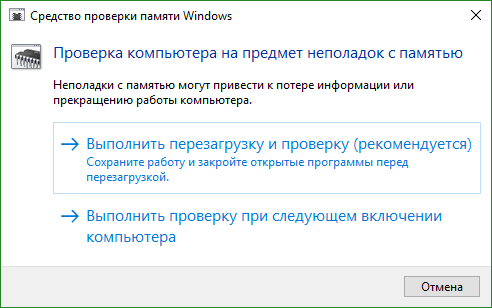
Cóż, lub alternatywnie, możesz użyć aplikacji innej firmy.
Jeszcze kilka opcji naprawy BSOD STOP 0x00000050
AppleCharger.sys- ten błąd bardzo często pojawia się na płytach głównych Gigabyte, jeśli w systemie zainstalowano zastrzeżone narzędzie Włącz/wyłącz ładowanie. Przyczyną może być zwykła niezgodność tego oprogramowania z Twoim systemem operacyjnym. Aby zapobiec pojawianiu się niebieskiego ekranu, po prostu odinstaluj ten program.
atikmdag.sys- Awaria dotyczy sterownika ATI Radeon. I zdarza się to bardzo często z Radeonem. W takim przypadku musisz całkowicie usunąć sterownik urządzenia, zarówno poprzez „Programy i funkcje”, jak i w Menedżerze urządzeń. Następnie staramy się zainstalować najnowszy sterownik lub jego wcześniejszą wersję, w zależności od sytuacji.
- pojawienie się błędu związanego z tymi plikami jest zwykle związane z plikami wymiany. Nieco wyżej już o tym pisałem.
Gotowe rozwiązania firmy Microsoft
Ponadto, poza opisanymi powyżej opcjami rozwiązania, na stronie Microsoftu można znaleźć kilka gotowych rozwiązań, które w łatwy sposób mogą usunąć niebieski ekran z błędem STOP 0x00000050.
Należy zauważyć, że nie są one uniwersalne i odnoszą się do przypadku, gdy błąd jest spowodowany przez konkretny plik.
Naprawianie błędu 0x00000050 to poprawka dla systemu Windows 8 dotycząca błędu pliku „storport.sys”.
Poprawki PAGE_FAULT_IN_NONPAGED_AREA — dla Windows 7 (przyczyna: srvnet.sys)
Zalecenia dotyczące wyeliminowania niebieskiego ekranu - dla systemu Windows XP.
Aby to naprawić, po prostu kliknij przycisk „Pakiet korekcyjny jest dostępny do pobrania”, zaakceptuj umowę użytkownika i pobierz poprawkę na swój komputer.
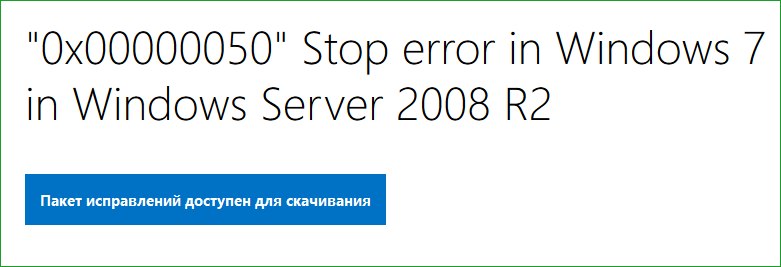
Następnie uruchamiamy i sprawdzamy wynik.
Ogólnie rzecz biorąc, jeśli miałeś do czynienia z niebieskim ekranem i błędem STOP 0x00000050, mam nadzieję, że te wskazówki pomogą ci uporać się z tym problemem. Jeśli nic się nie stanie, to możesz opisać swój problem w komentarzach, postaram się Ci w czymś pomóc.
Nie wykluczaj również, że w niektórych przypadkach najłatwiej będzie po prostu ponownie zainstalować system lub w końcu będziesz musiał zaprosić do siebie kreatora, aby dokładniej zdiagnozować komputer.
